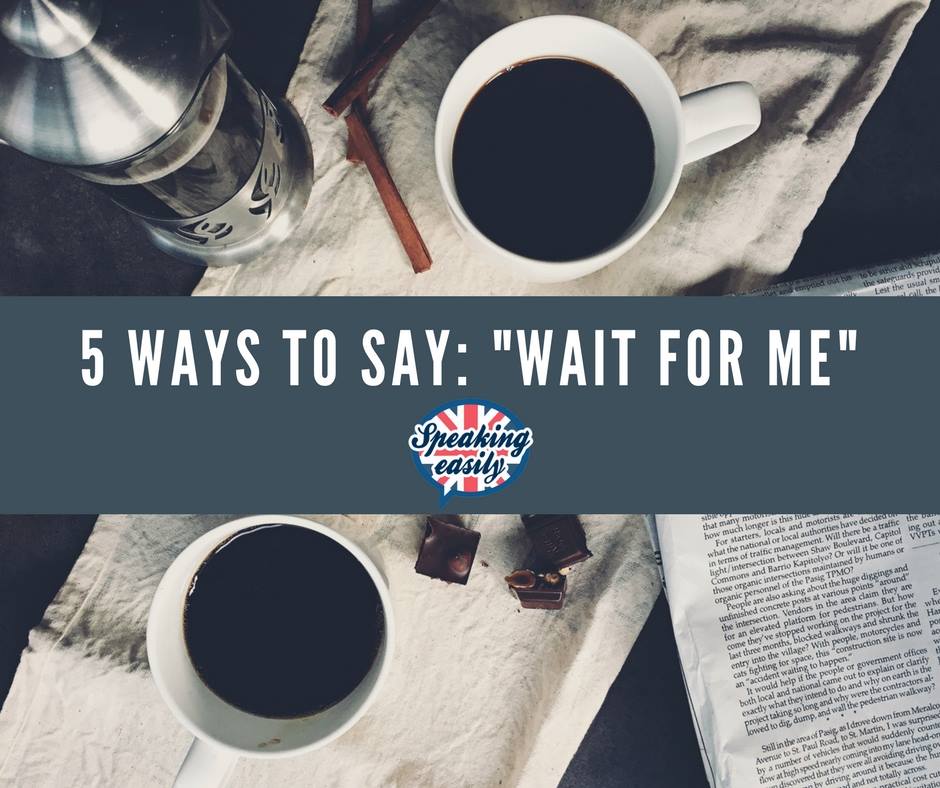Skype là gì? Cách tải và cài đặt phần mềm Skype cho máy tính dễ dàng nhất
Cách cài và dùng Skype sẽ được Speakingeasily.com hướng dẫn một cách chi tiết và dễ hiểu nhất trong bài viết này.
SKYPE LÀ GÌ?
Đây là phần mềm được sử dụng để kết nối mọi người bằng các cuộc gọi video, gọi thoại và gửi tin nhắn thuộc sở hữu của tập đoàn công nghệ Microsoft. Có thể nói đây là dịch vụ gọi điện trực tuyến đang được nhiều khách hàng sử dụng và phổ biến nhất hiện nay nhờ những ưu điểm vượt trội như: dễ dàng sử dụng, cuộc gọi có chất lượng cao và hoàn toàn miễn phí. Với những ưu điểm này, trong những năm gần đây phần mềm này đã được các công ty, tổ chức tin tưởng để thực hiện những buổi tọa đàm, họp mặt trực tuyến. Mọi người từ khắp mọi nơi trên thế giới có thể trông thấy và nói chuyện với nhau dễ dàng chỉ với các thiết bị như máy tính, laptop, điện thoại.. có cài đặt ứng dụng này.
CÁCH TẢI VỀ & CÀI ĐẶT PHẦN MỀM SKYPE
Việc download và cài đặt Skype rất dễ dàng, bạn chỉ cần thực hiện theo ba bước chính sau:
- Bước 1: Truy cập vào địa chỉ: http://www.skype.com/en/download-skype/skype-for-computer . Chúng ta cần ấn vào nút “Get Skype for Windows” để tải trình cài đặt phần mềm Skype về máy tính của mình.
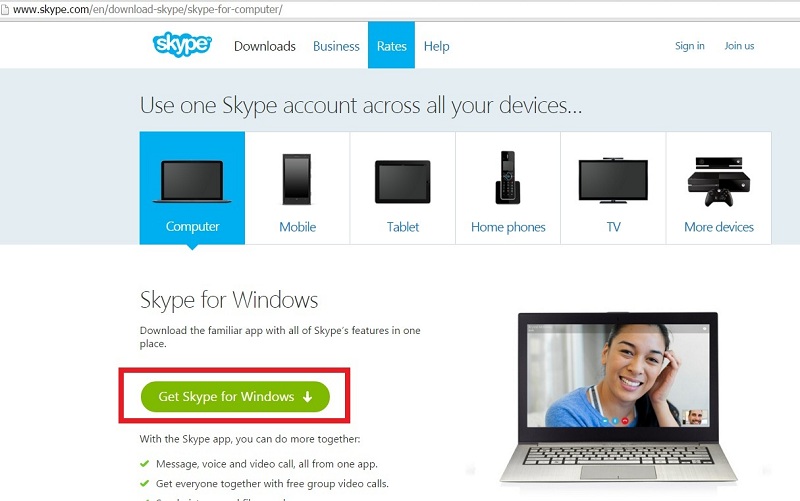
- Bước 2: Sau khi việc download Skype hoàn tất, ta sẽ nhìn thấy một file có tên: SkypeSetup.exe. Ta tiến hành cài đặt phần mềm Skype bằng cách click vào file đó. Nếu có hộp thoại xuất hiện, ta sẽ ấn nút “Run” để bắt đầu cài đặt.
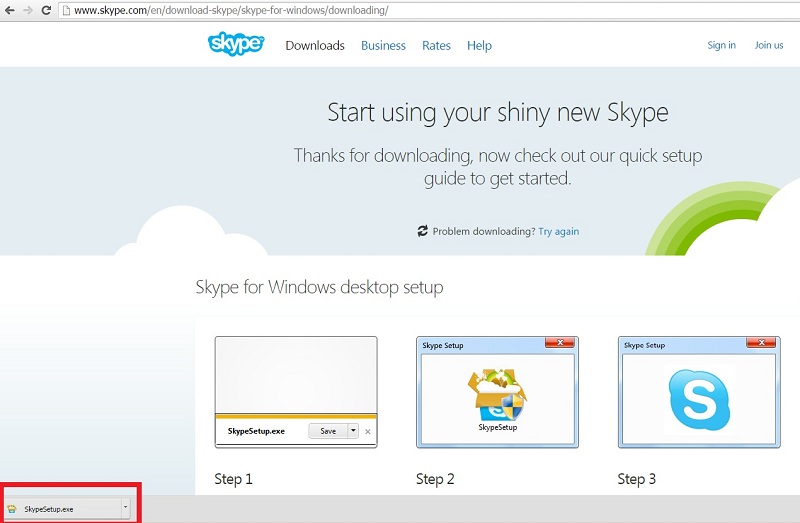
- Bước 3: Cửa sổ cài đặt Skype hiện lên. Với những người không thích dùng tiếng Anh, bạn có thể chuyển đổi ngôn ngữ sang Tiếng Việt bằng cách nhấp vào ô chọn ngôn ngữ như hình dưới và chọn tiếng Việt. Sau đó, ta chỉ việc ấn “Agree hoặc Tiếp tục” vài lần để việc Instal phần mềm được bắt đầu.
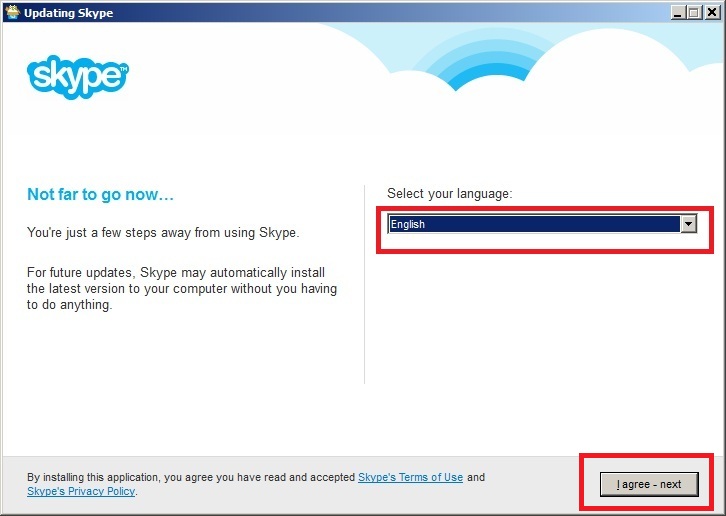
- Bước 4: Sau khi hoàn tất cài đặt, ta sẽ thấy biểu tượng của phần mềm Skype hiện lên trên ngoài màn hình máy tính. Như vậy việc cài đặt Skype đã thành công. Bạn chỉ việc mở ứng dụng lên, đăng nhập là có thể dễ dàng nói chuyện với bạn bè khắp nơi trên thế giới mà không mất một khoản tiền nào!
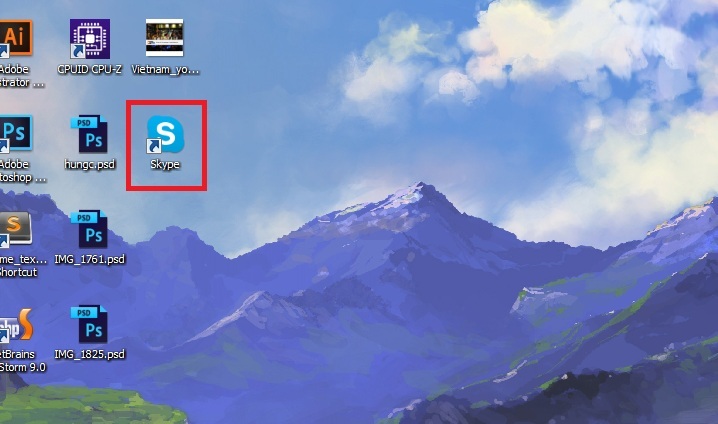
CÁCH TẠO TÀI KHOẢN VÀ ĐĂNG NHẬP SKYPE
- Bước 1: Mở phần mềm lên ta sẽ thấy cửa sổ yêu cầu điền tên đăng nhập và mật khẩu. Nếu đã có tài khoản rồi chúng ta sử dụng tài khoản đó để đăng nhập. Nếu chưa xin mời chuyển sang bước 2.
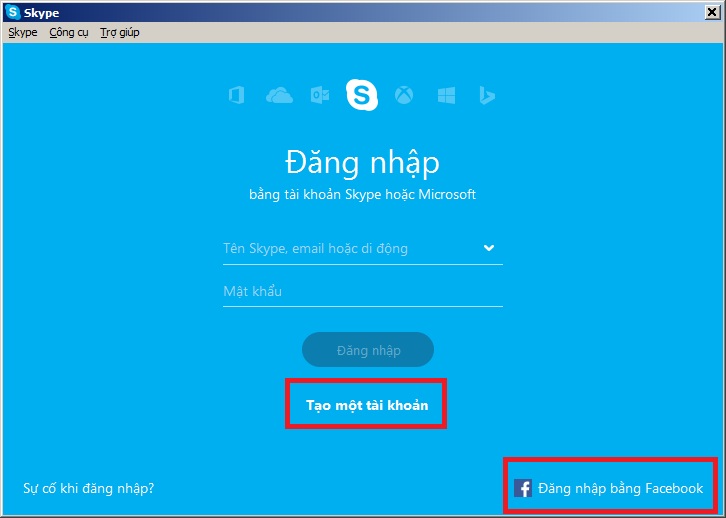
- Bước 2: Tại đây nếu bạn có tài khoản Facebook, ta sẽ click vào dòng “Đăng nhập bằng Facebook” để sử dụng Skype. Nếu chưa ta click vào dòng: “Tạo một tài khoản” để tạo tài khoản mới.
CÁCH SỬ DỤNG PHẦN MỀM, HƯỚNG DẪN SỬ DỤNG SKYPE CƠ BẢN
Giao diện phần mềm rất dễ dàng sử dụng.
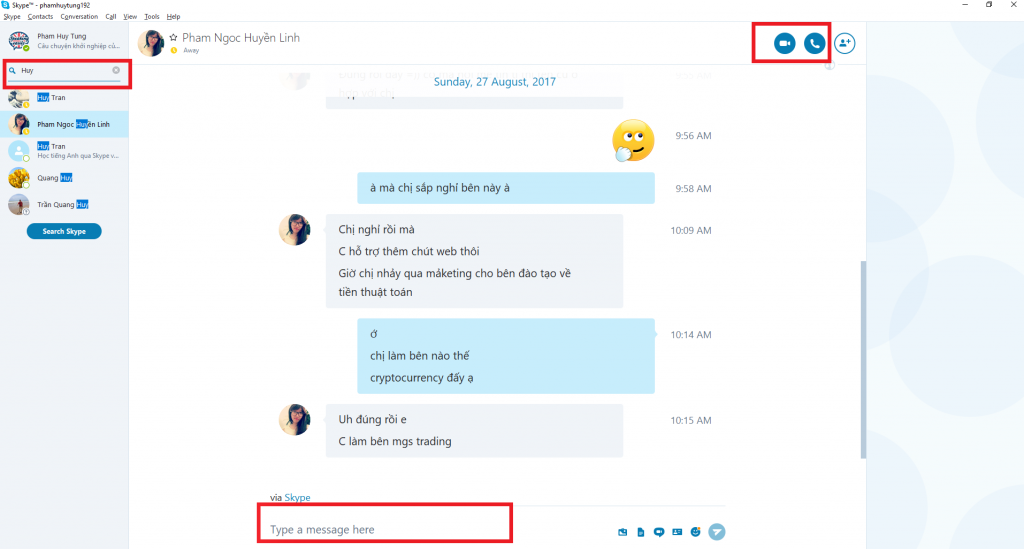
- Ô “Tìm kiếm” để tìm kiếm một người nào đó bằng nick của họ.
- Để gọi cho ai đó ta ấn vào Icon chiếc điện thoại.
- Ô dưới cùng để gửi tin nhắn.
Các bạn có thể theo dõi video hướng dẫn tải, cài đặt và tạo tài khoản Skype dưới đây nhé:
4.8
/
5
(
19
bình chọn
)
Đôi khi bạn rất bận rộn và không thể tham dự tất cả cuộc hẹn vào cùng một lúc, bạn…
Có thể bạn đã biết "Hello" và "How are you?" . Tuy nhiên, người nói tiếng Anh/ người bản địa…
Chắc hẳn các bạn cũng đang trông chờ phần tiếp theo của chuỗi bài viết cách bày tỏ ý kiến…
Nối tiếp chuỗi bài viết cách bày tỏ ý kiến trong tiếng anh, hôm nay Speaking Easily sẽ tiếp tục…
Để được đăng ký học thử và hỗ trợ nhanh nhất, các bạn vui lòng liên hệ
096 8385 862 (Ms.Thanh Tâm)
Học tiếng Anh online tại nhà
Speaking Easily cung cấp rất nhiều khóa học tiếng Anh online tại nhà, bất kỳ đối tượng lứa tuổi nào đều có thể đăng ký học.
Chỉ dành cho dân HR
Đạt điểm số TOEIC cao nhất
Tự tin sử dụng tiếng Anh!
Giúp bạn dành được điểm cao trong kỳ thi nói IELTS Speaking
Khóa học tiếng Anh online cho học sinh cấp 2 (từ lớp 6 đến hết lớp 9) được thiết kế…